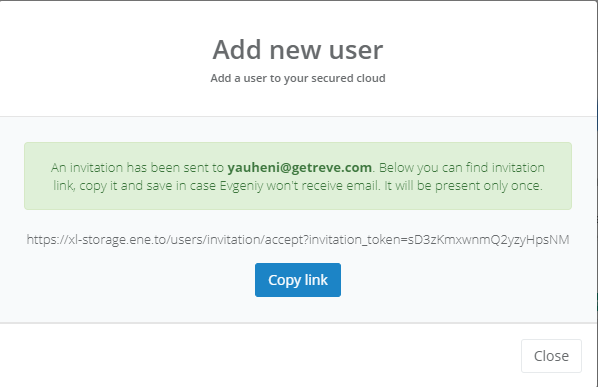Wikipedia
Saiba mais sobre ENE
-
arquivos
Para fazer upload de arquivos, vá para a seção "Arquivos" do painel de navegação. Você pode enviar arquivos de 2 maneiras diferentes: clicando no botão correspondente ou simplesmente soltando-os na tela.
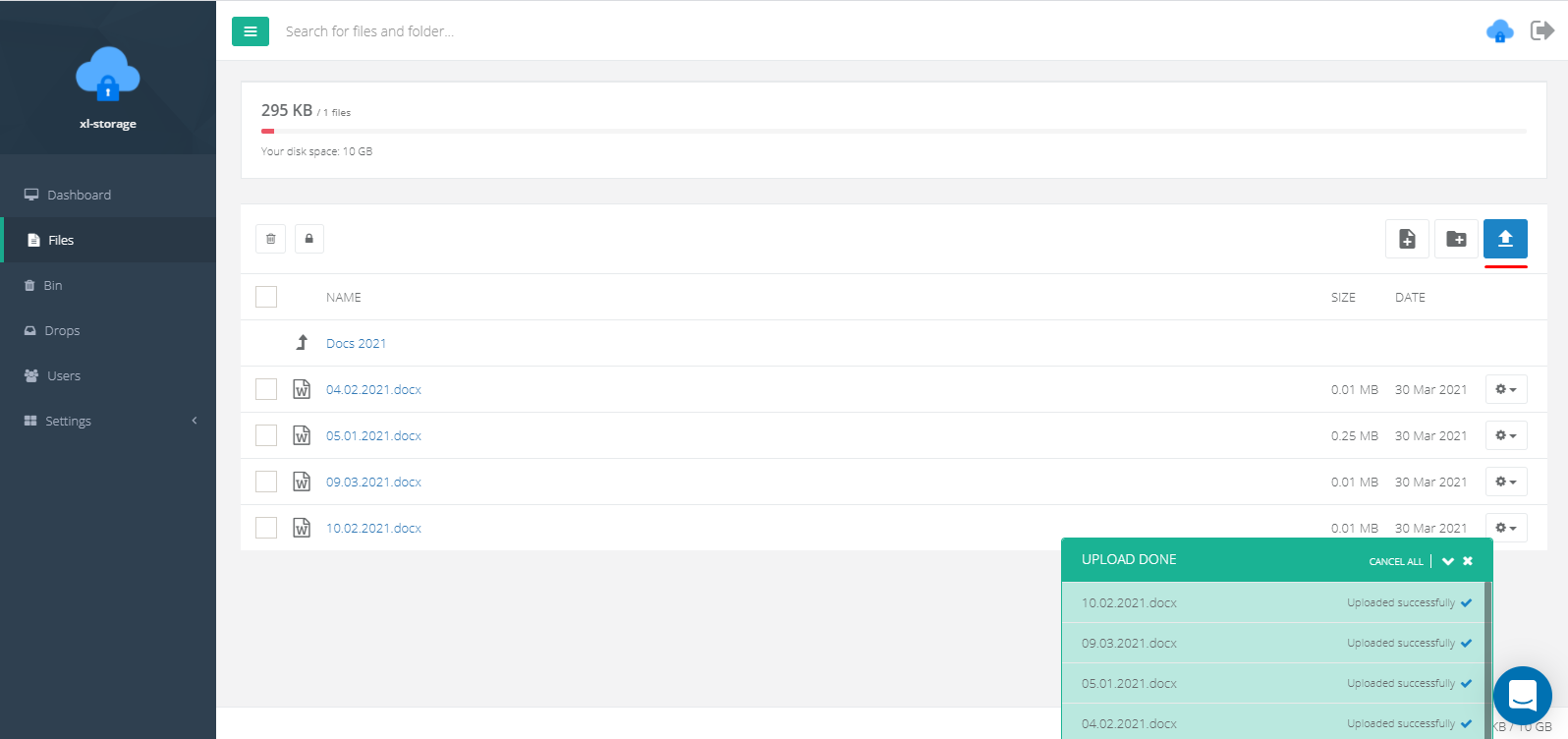
Nas configurações do arquivo, você pode:
• Ver antevisão • Renomear arquivo • Ver versões de arquivo • Ver notas • Abra o acesso público ao arquivo
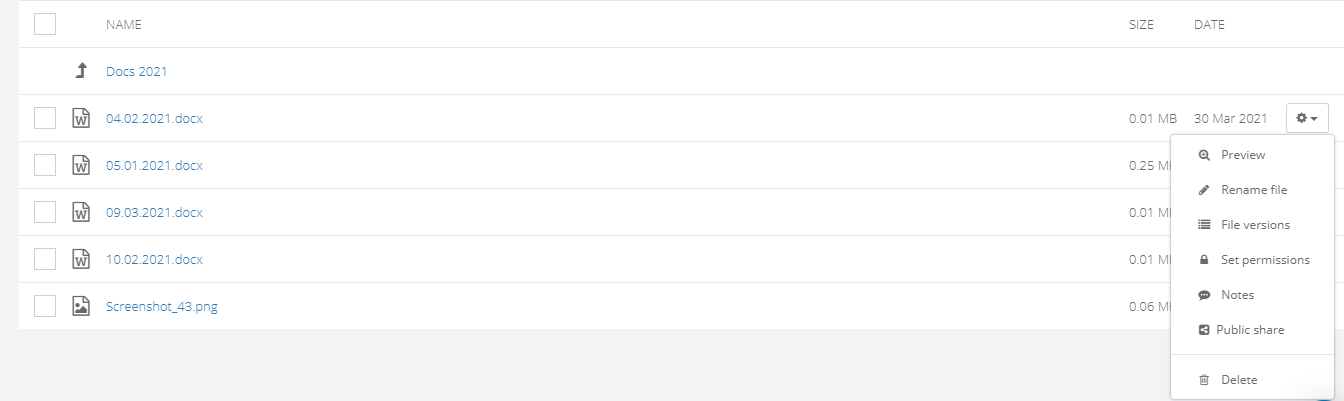
Aviso!
Dependendo do nível de segurança selecionado, pode ser necessário inserir a chave secreta ao abrir o arquivo.
-
Arquivos - pastas
A maneira mais conveniente de armazenar arquivos é agrupá-los em pastas. Para criar uma pasta, vá até a seção "arquivos" do painel de navegação e clique no botão correspondente.
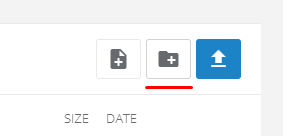
Depois disso, insira o nome da pasta e defina os privilégios (opcional).
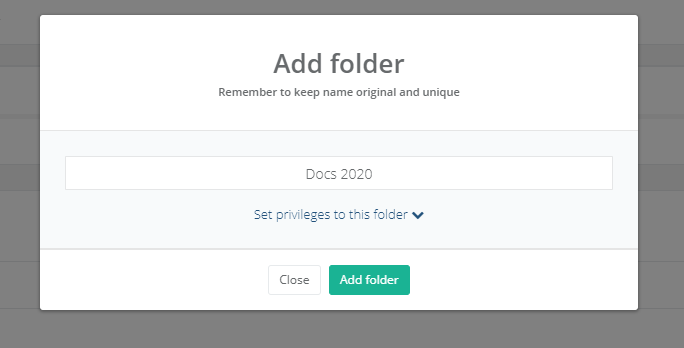
Observação!
Você pode baixar a pasta junto com todo o conteúdo em formato ZIP, adicionar uma nota ou fornecer acesso a um download público. Esses recursos estão disponíveis nas configurações da pasta:
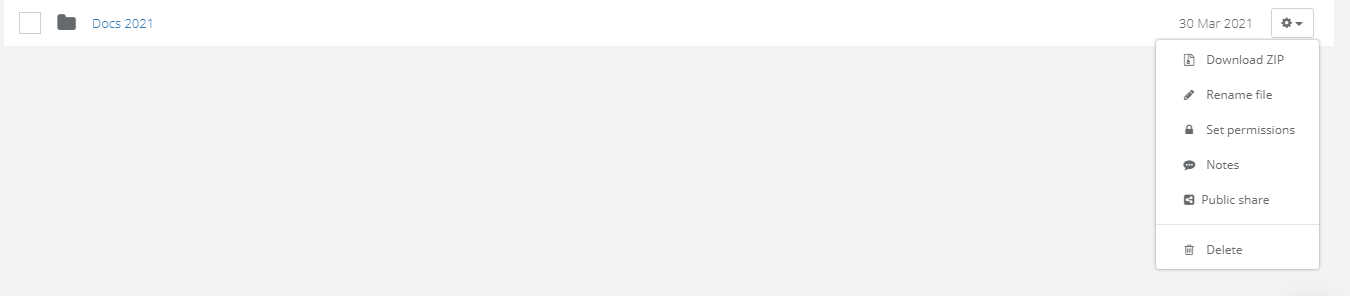
-
Arquivos - controle de versão
Outro recurso é o controle de versão de arquivo, que pode ser encontrado nas configurações de cada arquivo.
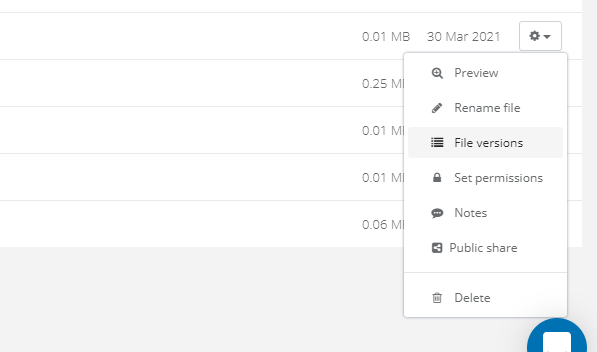
Este recurso permite que você visualize versões anteriores do arquivo e faça alterações. O princípio de funcionamento é simples: você carrega uma nova versão de um arquivo e ela substitui automaticamente a antiga. Ao mesmo tempo, todas as versões antigas são exibidas em um menu especial e podem ser baixadas pelos usuários.
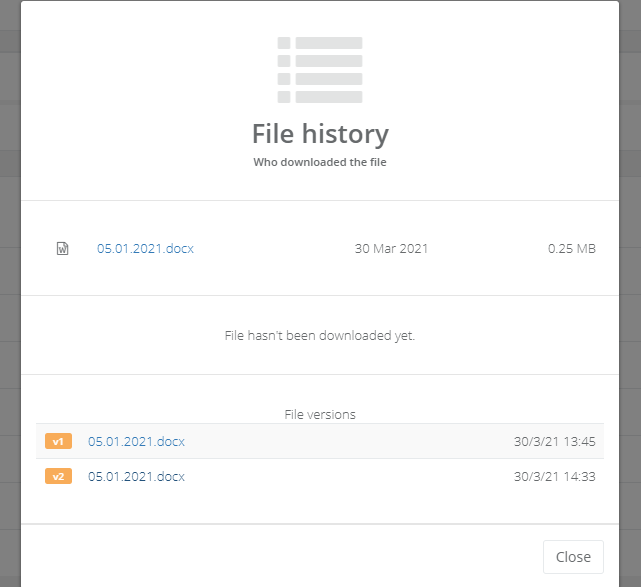
Aviso!
Para que o arquivo baixado seja considerado pelo sistema como uma nova versão, ele deve ter o mesmo nome do antigo.
-
Arquivos - Visualização
Outro recurso é a capacidade de visualizar o arquivo baixado. Para fazer isso, vá para as configurações do arquivo e selecione "Visualizar".
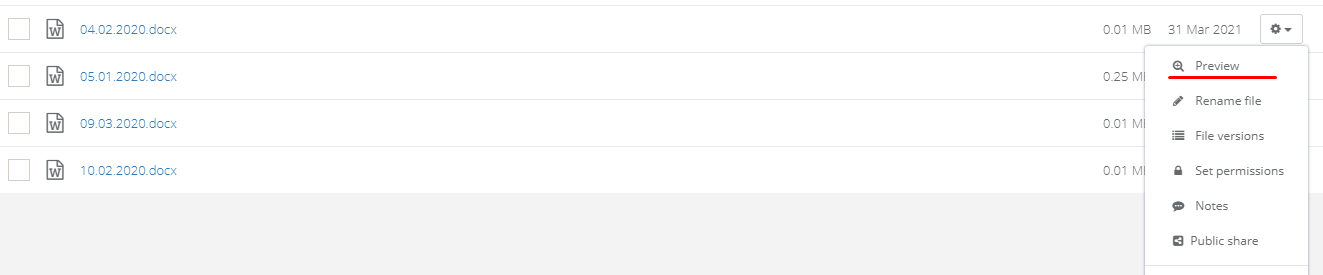
Aviso!
Tipos de arquivo suportados: JPG, PNG, GIF, MP4, AVI, MP3, XLS, PPT, DOC, PDF.
Depois disso, o processo de descriptografia ocorrerá e o conteúdo de um arquivo será exibido em sua tela.
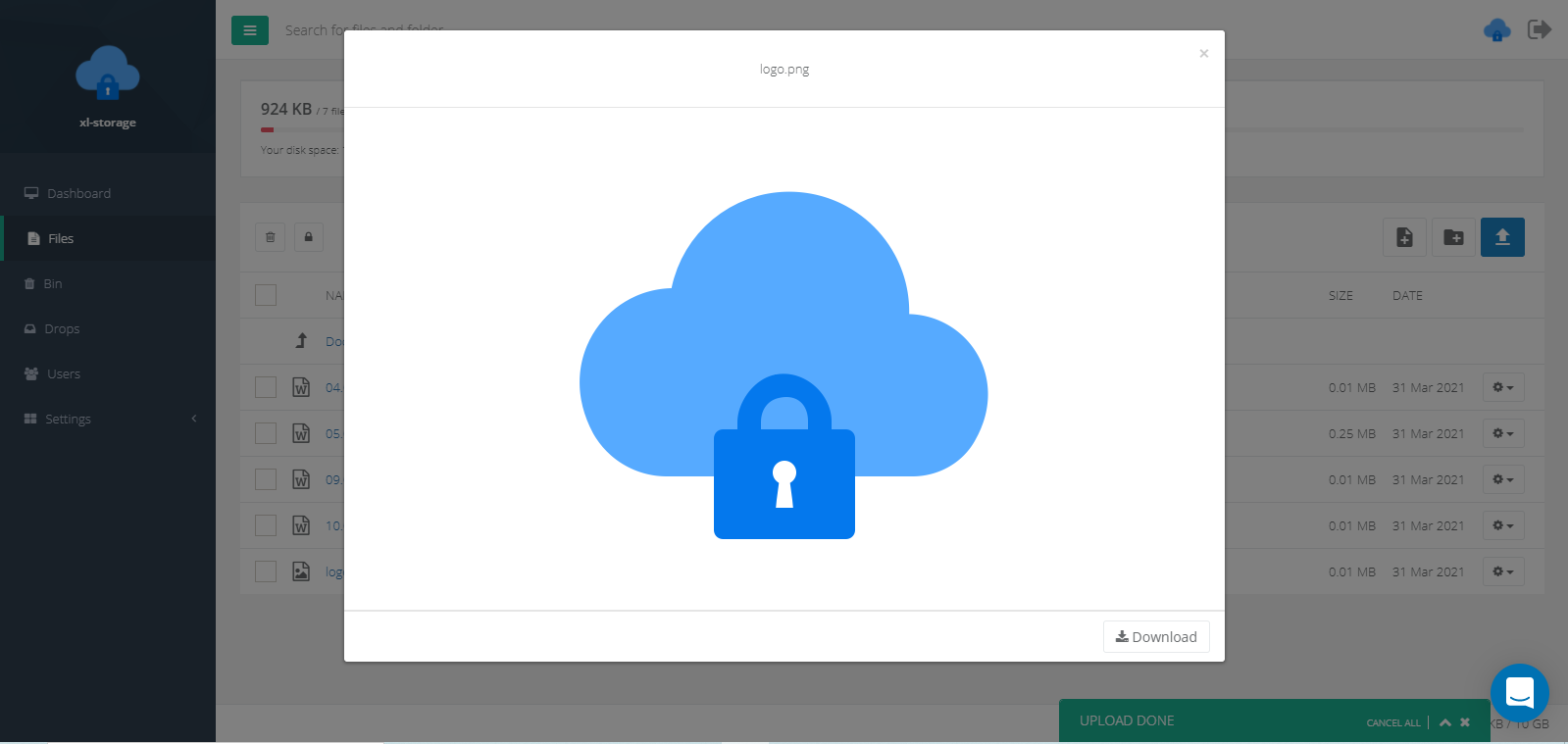
-
Arquivos - Notas
Você pode adicionar uma nota a cada arquivo carregado no sistema. Ao mesmo tempo, todos os usuários do seu sistema o verão, o que simplificará o processo de troca de informações. Para adicionar uma nota, vá para as configurações do arquivo e pressione o botão correspondente.
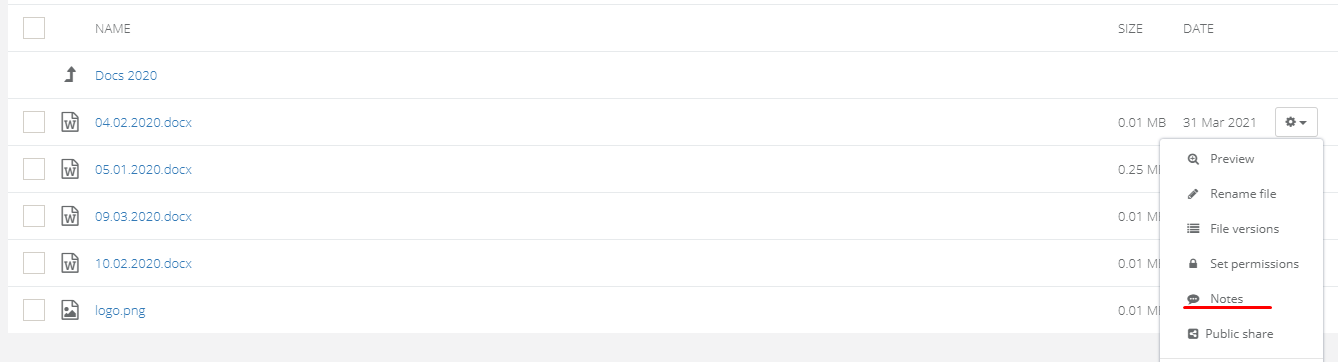
Todas as notas são exibidas em um menu especial na forma de um chat.
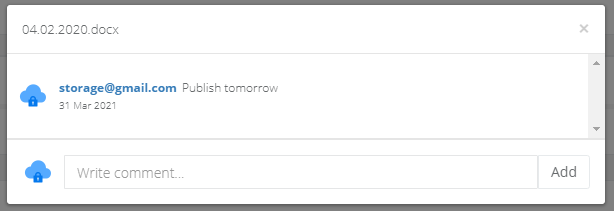
Depois de adicionar uma nota, um ícone de mensagem especial aparecerá ao lado do arquivo.

-
Arquivos - acesso público
Você pode compartilhar qualquer arquivo com qualquer pessoa fora do sistema. Para fazer isso, você precisa abrir o acesso público ao arquivo e fornecer um link de download que será gerado pelo sistema.
Vá para as configurações do arquivo na seção "Compartilhamento público".
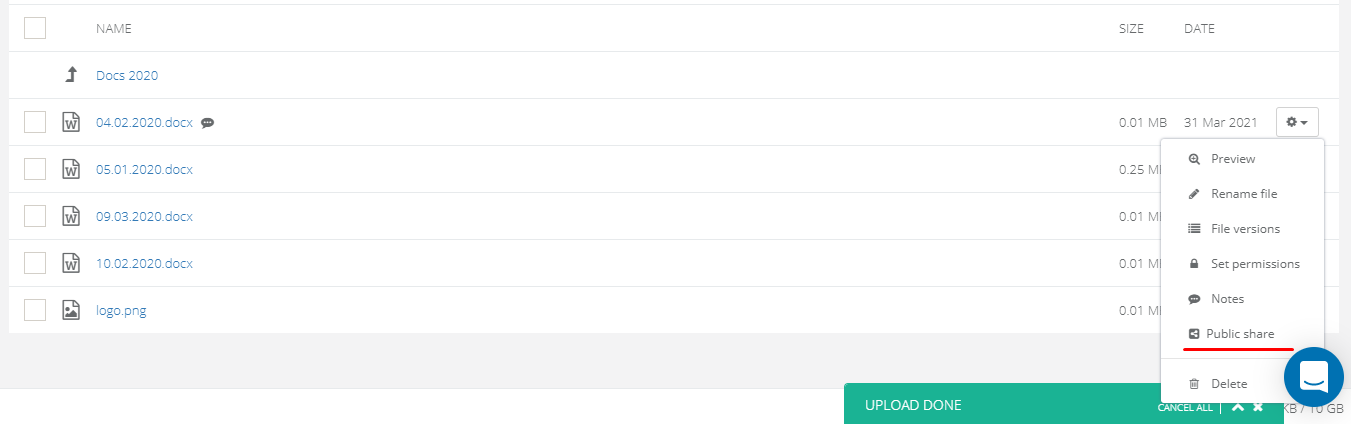
Clique no botão "Gerar link de download"
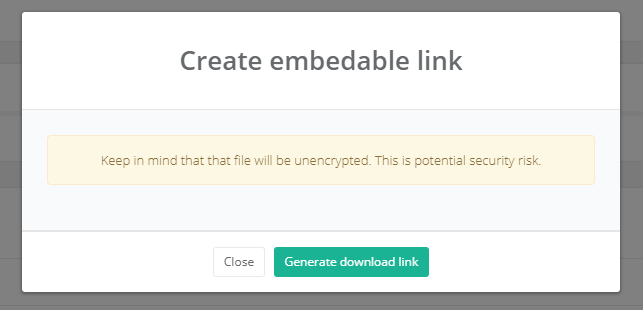
Agora você tem um link para download do arquivo que pode compartilhar com qualquer pessoa fora do sistema.
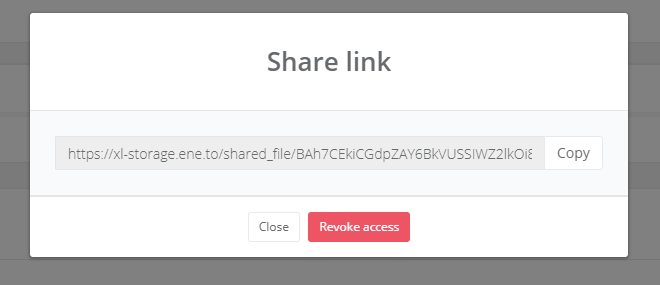
Aviso!
Tendo aberto o acesso público a um arquivo específico, torna-o descriptografado. Você pode revogar o acesso a qualquer momento clicando no botão "Revogar acesso" no mesmo menu.
-
Zonas de queda
As zonas de depósito são projetadas para permitir que seus clientes não cadastrados no sistema troquem arquivos de fora.
Para criar uma Zona de lançamento, vá até a seção "Descartes" na barra de navegação e clique no botão "Criar novo depósito".
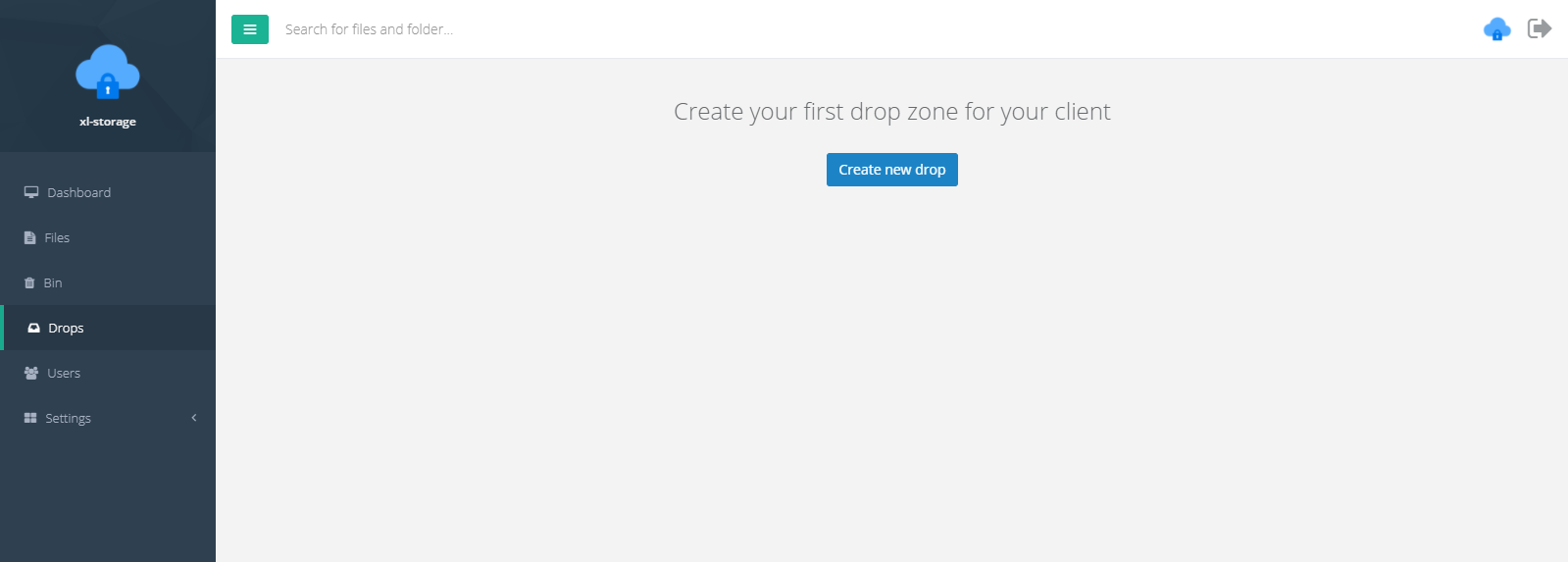
Agora no menu pop-up você precisa inserir o nome e a senha de uma zona de soltar, bem como Selecionar outros usuários de sua plataforma que estarão envolvidos ou Convidar outras pessoas inserindo seus endereços de e-mail.
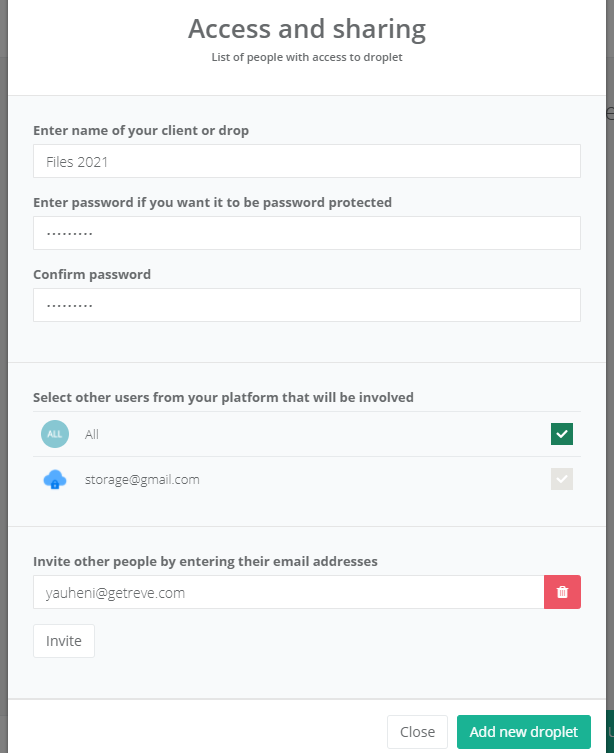
Os usuários visitados receberão uma mensagem por e-mail contendo um link para entrar na zona de soltar.
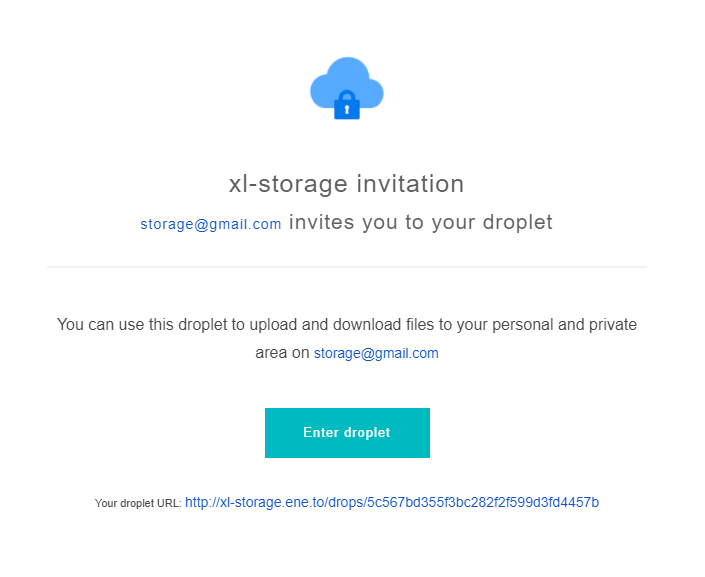
Depois de inserir a senha, eles poderão ver e baixar todo o conteúdo do drop.
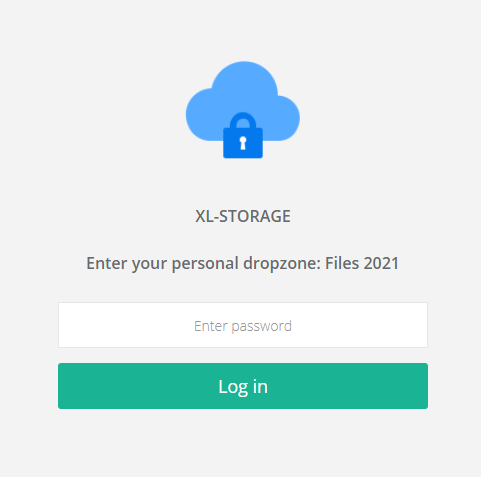
Aviso!
Seus clientes poderão fazer download e upload de arquivos, mas não poderão excluí-los.
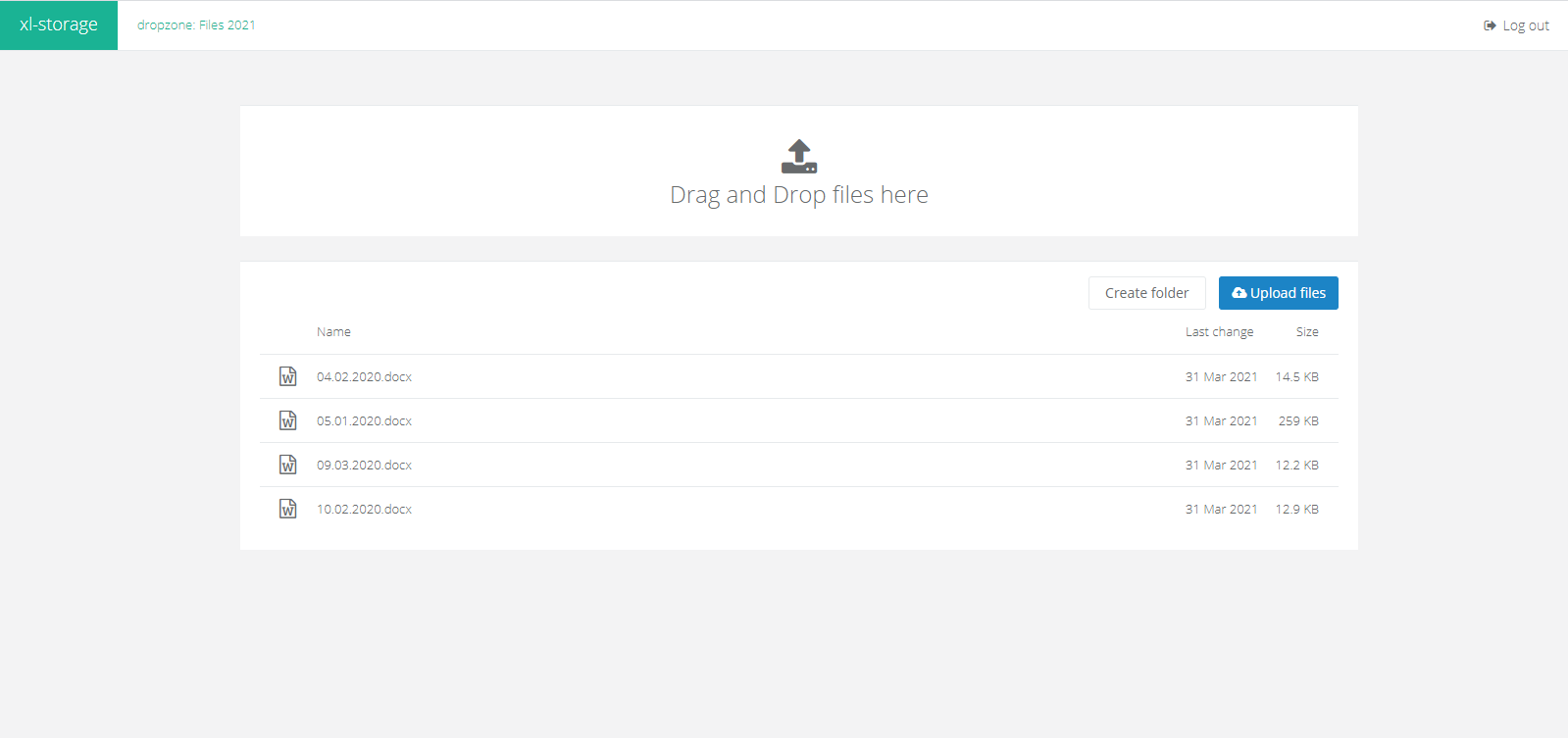
-
Comercial
Você tem a possibilidade de convidar usuários para o sistema, que terão acesso aos arquivos baixados ou drops. Para adicionar um usuário, vá até a seção "Usuários" do painel de navegação e clique no botão "Adicionar novo usuário".
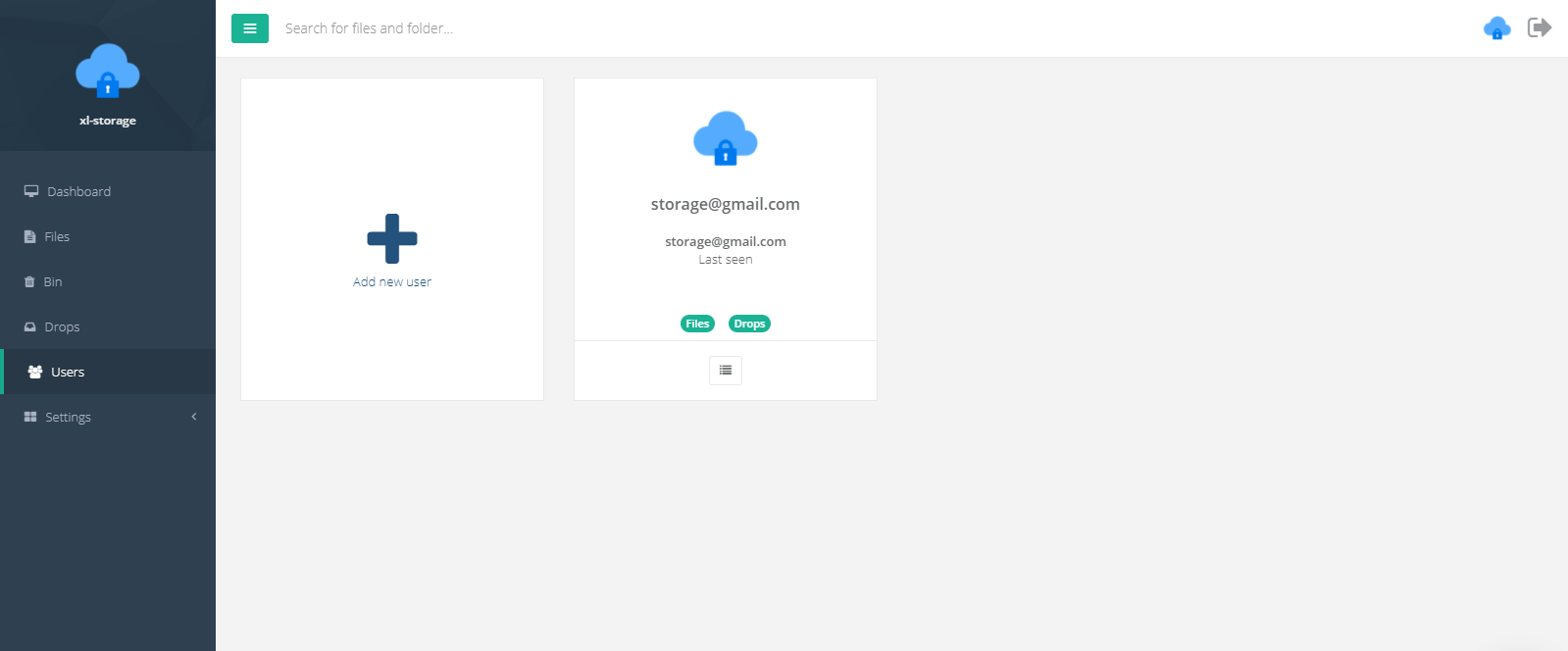
Depois disso, digite o e-mail, nome e (ou) número de telefone da pessoa que você deseja convidar e configure os privilégios básicos.
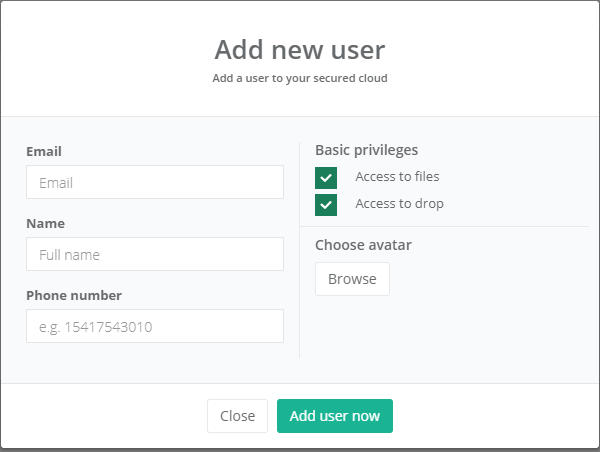
Os usuários convidados receberão um e-mail com um link de inscrição.
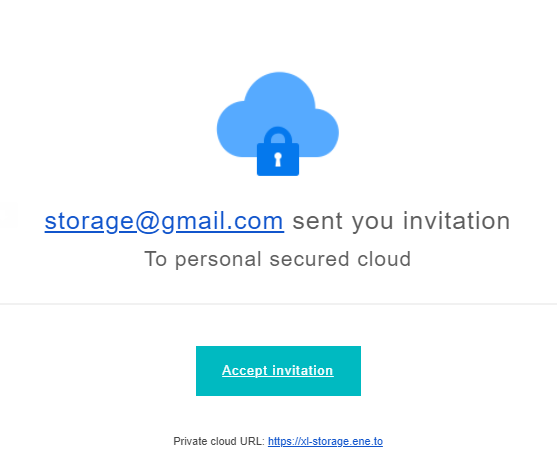
Aviso!
Se o usuário por algum motivo não recebeu uma mensagem no e-mail, você pode enviar a ele o link, que pode ser encontrado na janela pop-up.